Khắc phục lỗi Windown 10 không lấy được file scan | Đa Phú Quý
SMB là gì
SMB là một giao thức san sẻ file khá thông dụng khi bạn dùng Windows. Gần như mặc định khi dùng những nền tảng Windows 7/8/10 khi san sẻ file thì bạn sẽ đụng đến giao thức này. … SMB còn có tên gọi khác là CIFS ( viết tắt của Common Internet File Sharing ), mạng lưới hệ thống chia sẽ file phổ cập trên InternetHay nói một cách dễ hiểu, SMB là giao thức được cho phép những ứng dụng client trong máy tính để đọc và ghi những file và nhu yếu những dịch vụ từ những chương trình sever trong một mạng máy tính .
Màn hình báo lỗi máy tính không vào được file scan
Scan trong máy photocopy Toshiba khác với Scan trên máy photocopy Ricoh. Tại máy photocopy Toshiba có một thư mục dùng chung mặt định là File Share. Các nhà phát triển của hãng Toshiba đã thiết lập cho thư mục đó dùng để chứa những file Scan của người dùng. Tuy nhiên họ đã thiết lập thêm chế độ bảo mật khiến cho một số máy tính không tương thích không thể truy cập vào thư mục File Share này được.
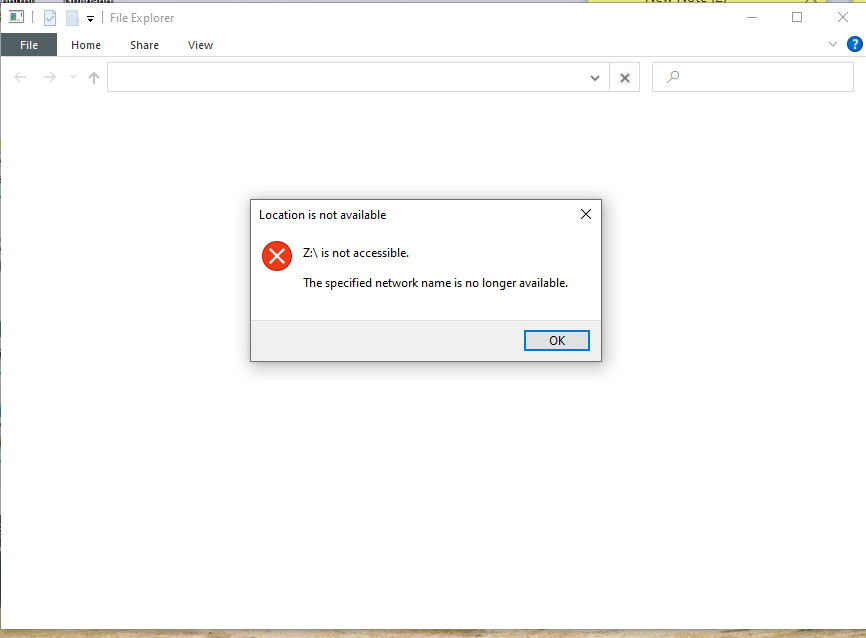 |
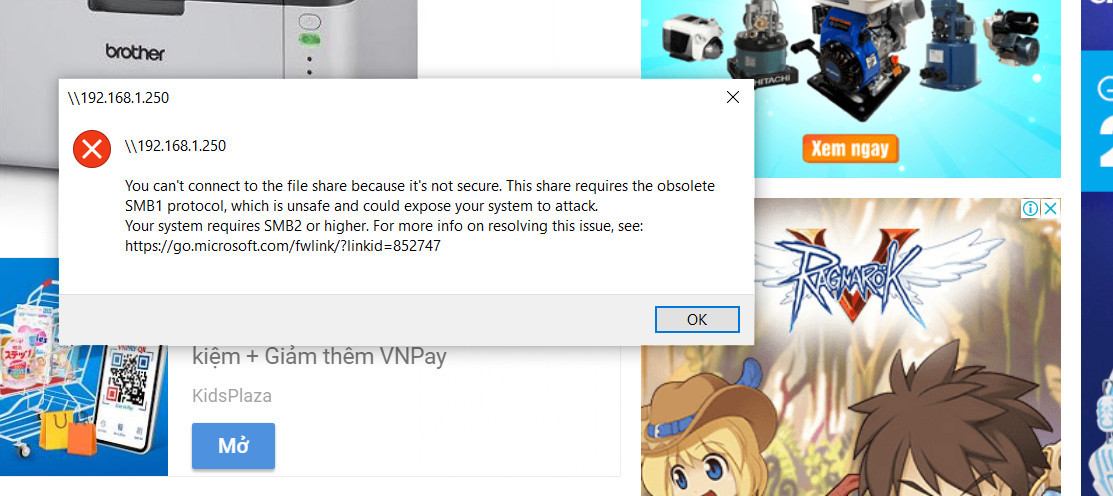
|
Cách khắc phục lỗi máy tính không vào được file scan ở máy photocopy Toshiba
Mở SMB 1.0 trên máy tính
- Mở Control Panel.
- Click vào Programs.
- Click vào Turn Windows features on or off .

- Mở SMB0/CIFSFile Sharing Support option.
- Check vào SMB0/CIFSClient option.
- Click OK.
- Click Restart now.

Bạn cần truy cập vào Website cấu hình máy photocopy Toshiba đó
Bước 1: Bạn nên sử dụng trình duyệt Enternet Explorer gõ địa IP máy photocopy

Bước 2: Bạn chọn Tab Administrator, nhập tài khoản mặc định
Xem thêm: Sửa tivi Toshiba tại Hà Nội
User Name : AdminPass : 123456
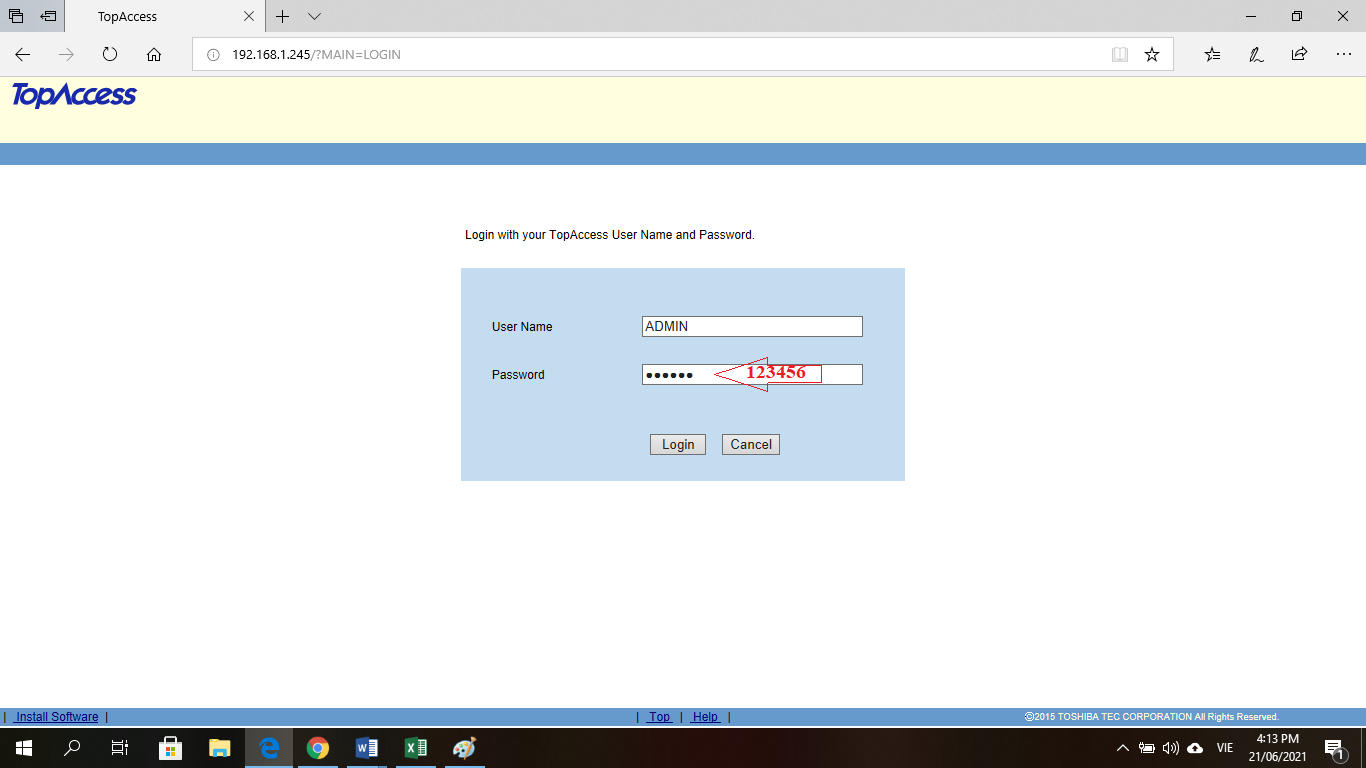
Bước 3: Bạn chọn Tab Administrator->Vào mục Network

Bước 4: Chọn SMB Session->Đánh dấu chọn 2 mục: Digital Singature isn’t done for the communication for the Serser Và Digital Singature isn’t done for the communication for the Client.
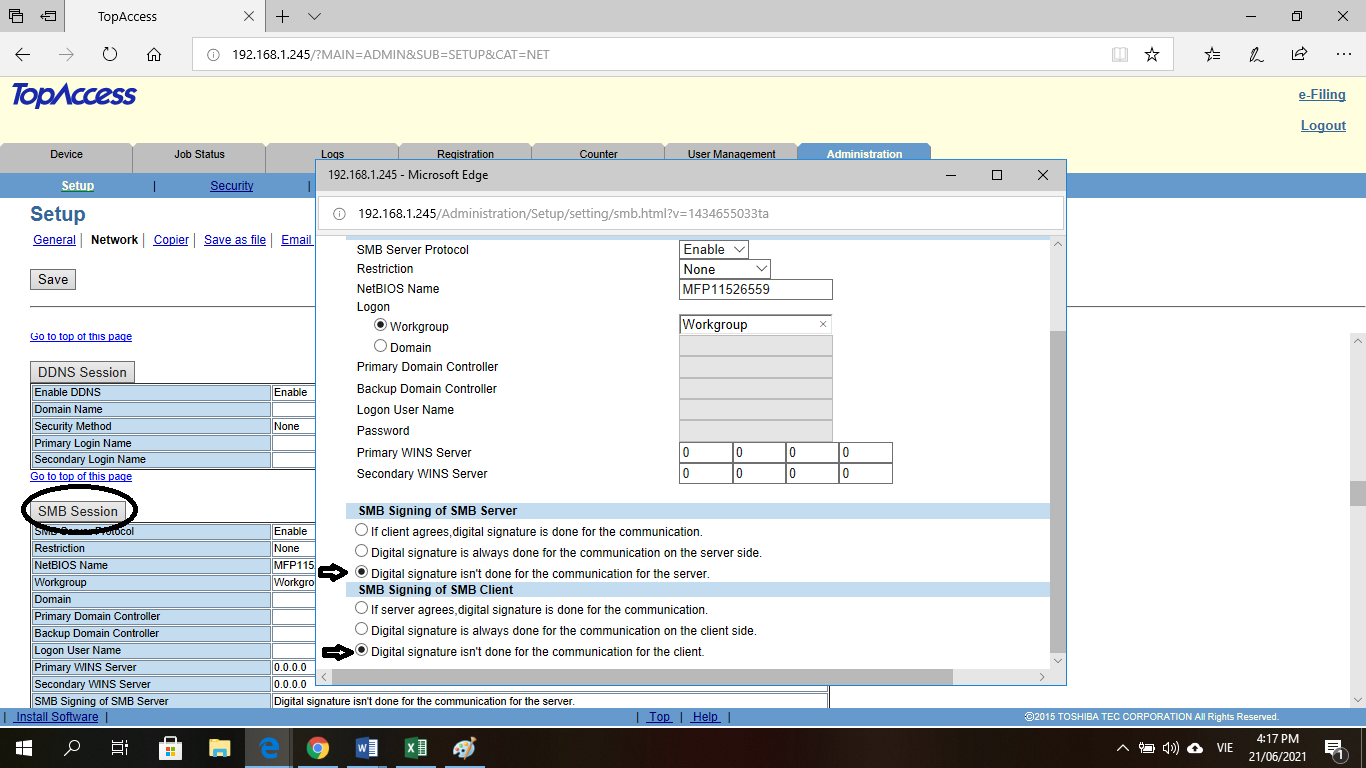 Bước 5: Bạn chọn Apply->Save. Máy sẽ hiện thông báo Wait a minute…Sau đó restart lại máy
Bước 5: Bạn chọn Apply->Save. Máy sẽ hiện thông báo Wait a minute…Sau đó restart lại máy
Lúc này bạn có thể truy cập vào thư mục File Share bình thường. Nếu trong quá trình thao tác bạn gặp vướng mắc vấn đề gì vui lòng liên hệ: TẠI ĐÂY
Source: https://suachuatulanh.edu.vn
Category : Toshiba












































































